在CAD圖紙中,很多情況下,我們都需要在繪圖的時候,繪制出圖形的中心線,這些圖形的中心線對我們整幅圖的繪制有一定的作用,方便我們在后面繪制其他對象,那在軟件中,如何使用CAD繪制中心線呢?
CAD中心線的繪制過程:
CAD十字中心線
十字中心線一般指的是過圓、圓弧、橢圓或矩形的中心線。要繪制十字中心線,我們可以依次點擊【浩辰機械】—【繪圖工具】—【中心線】,命令行會提示“選擇線或者圓或者橢圓或者圓弧或者平行四邊形”。
接著,我們拾取圓周圓弧、橢圓或矩形,并在系統出現提示后用鼠標點取角度方向,如果需要正方向直接回車即可(如圖1)。
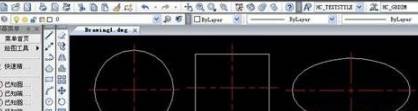
CAD過孔的十字中心線
此類十字中心線一般為過系列孔的中心線,可統一生成。具體方法為依次點擊【浩辰機械】—【繪圖工具】—【中心線】—【過孔的十字中心線】,在命令行出現提示后選擇對象。
之后,系統會提示對象個數,我們點擊回車鍵即可統一生成(如圖2)。

CAD帶角度的十字中心線
帶角度的十字中心線一般適用于以某點為基點,在點的一定距離和角度上繪制圓的情況。例如,我們要以R20的圓圓心為基點,60°的角度上繪制圓,就可以依次點擊【浩辰機械】—【繪圖工具】—【中心線】—【過空的十字中心線】,然后在命令行的提示下指定中心點、圓上的點、孔的直徑,并定義角度,帶角度的十字中心線就繪制完成了(如圖3)。

以上就是在CAD軟件中,當我們使用CAD繪制中心線的時候,如果不是很了解具體的繪制過程,我們可以參考上面的內容。今天就介紹這么多了。安裝浩辰CAD軟件試試吧。更多CAD教程技巧,可關注浩辰CAD官網進行查看。
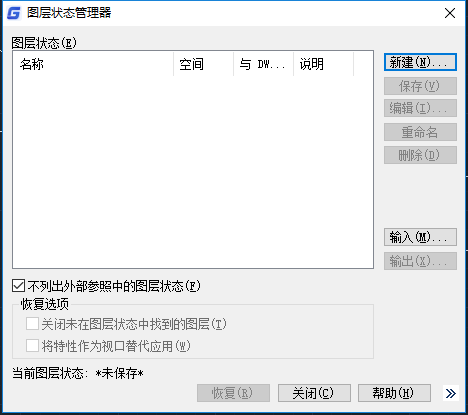
2019-10-22
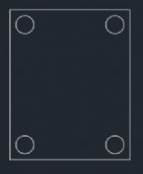
2019-09-05
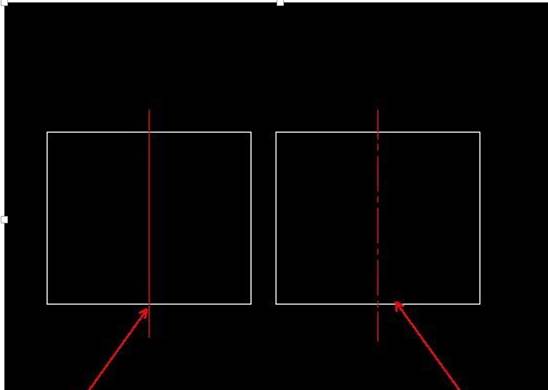
2019-08-23
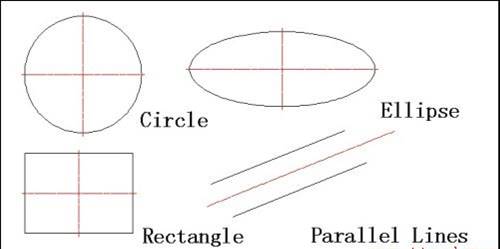
2019-08-22

2019-08-12
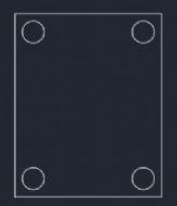
2019-08-08
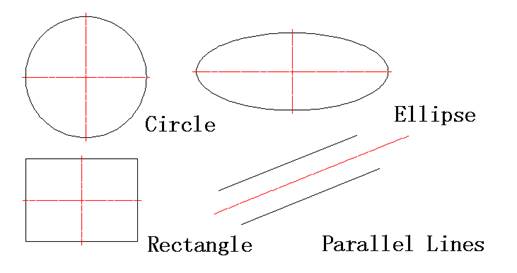
2019-07-18

2023-02-02
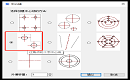
2022-09-15

2023-11-09

2023-11-09

2023-11-09
